在开始执行以下步骤之前,请确保您的 Mac 至少运行 macOS Big Sur 11.3 或更高版本,因为新的语音选项在旧版本上不可用。完成后,请按照以下步骤操作。
从 Dock 转到 Mac 上的系统偏好设置。或者,您可以单击 Apple 菜单,然后从下拉菜单中选择“系统偏好设置”。
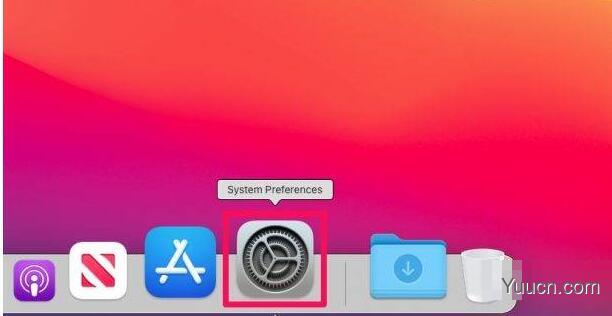
这将在您的屏幕上启动一个新窗口。在这里,单击位于第一行的 Siri 选项。
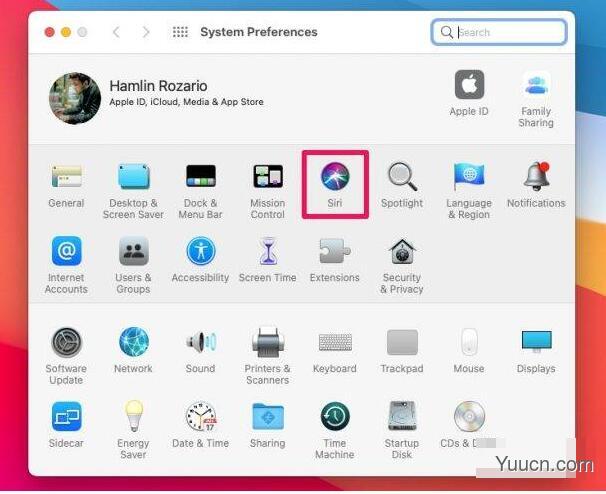
现在,您会看到较旧的语音选择已更改为“Voice Variety”。就在下方,您会看到新的 Siri 语音设置,有四种不同的语音可供选择。检查所有这些并选择您喜欢的一个。
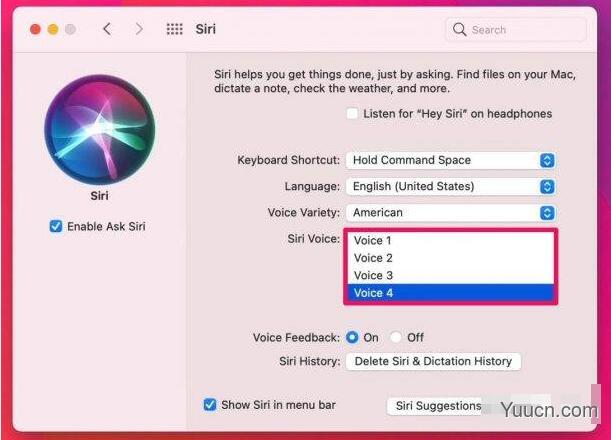
这几乎就是你所要做的。您现在可以退出“系统偏好设置”面板。在弹出的选项窗口上,点击启用按钮。
如果您未使用 Apple 帐户登录 Mac,则 Mac 将不会默认使用您在启动时设置的一种声音。只要您使用 Apple ID 登录,您所做的选择就会被记住。